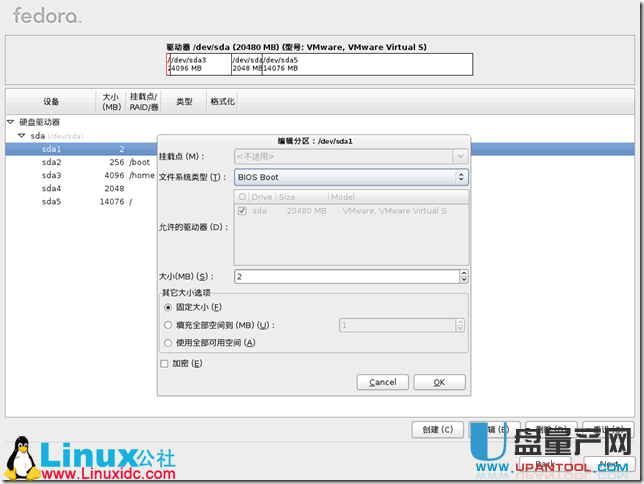怎么安装Fedora 16系统特别详细图文教程
在要安装Fedora 16的计算机中设置BIOS从光驱启动,插入安装光盘;或者在虚拟机的光驱中插入ISO镜像文件,启动计算机。此时计算机会出现如下的Fedora 16的安装界面。
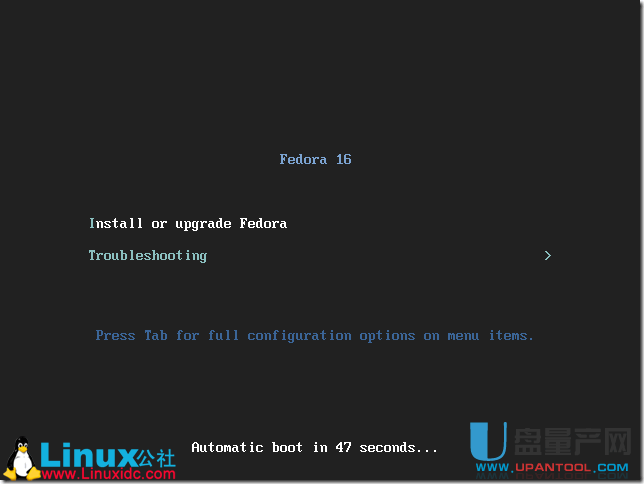
按回车键,进入安装。
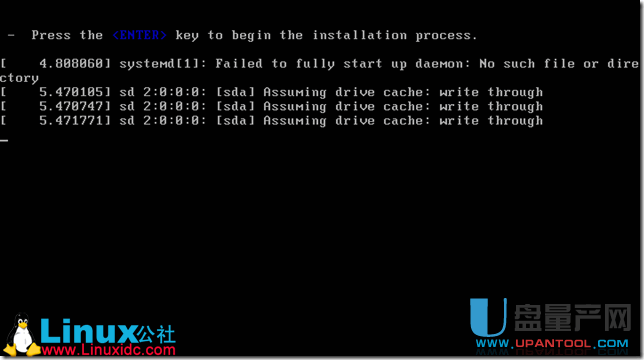
此时,会出现检查安装光盘的对话框,如果确保光盘没有问题的话可以选择”skip“跳过检查,这里我们选择跳过检查。
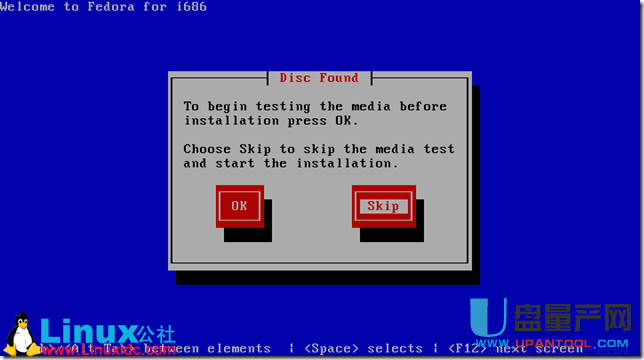
选择安装期间要用到的语言,在这里为了符合国人习惯,我们选择中文。单击“Next”
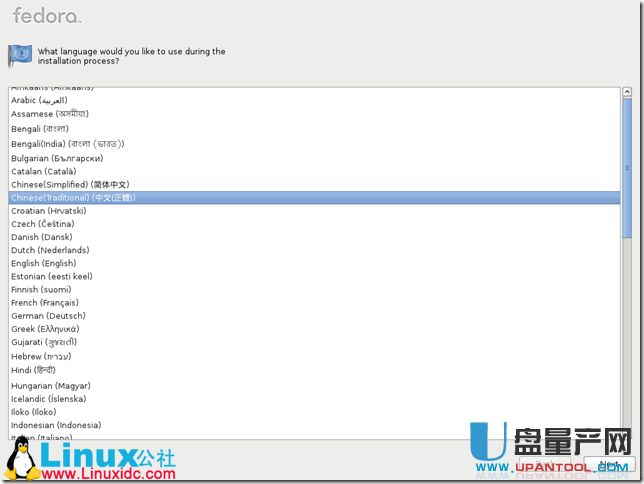
在键盘界面选择向导中,我们选择“美国英语式”,并单击“Next”
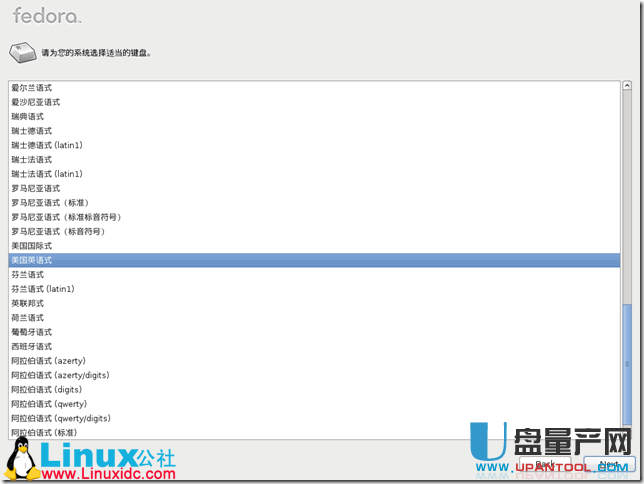
在存储设备上,我们保持默认选项,基本存储设备。并单击“Next”
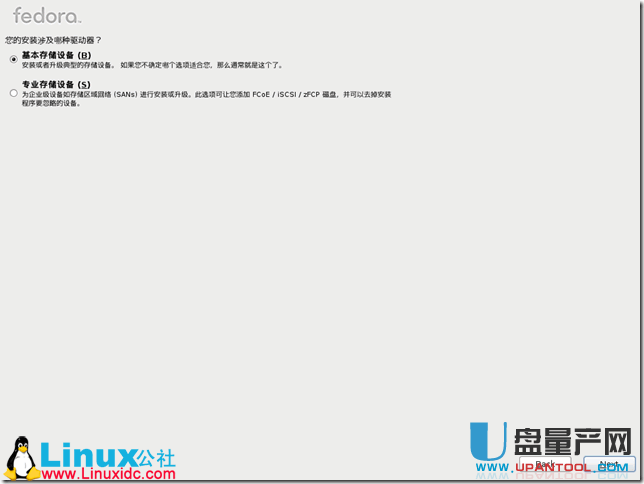
此时,会弹出存储设备警告对话框,由于我们是全新安装,硬盘中没有任何数据,所有我们单击“Yes discard any data”并单击“Next”
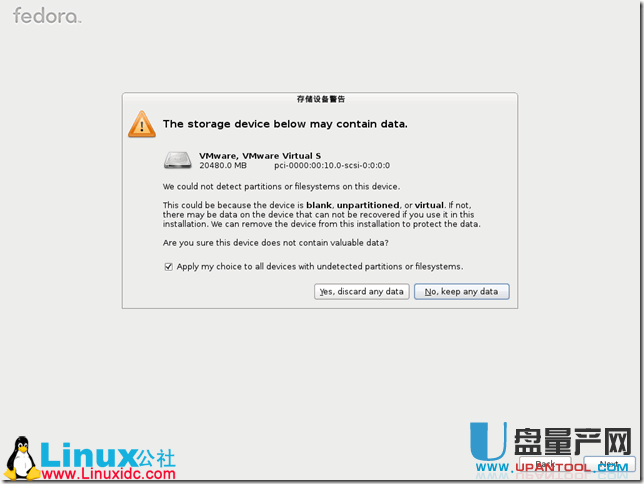
输入计算机的名称,我们在hostname后面的文本框中输入合适的计算机名并单击“Next”
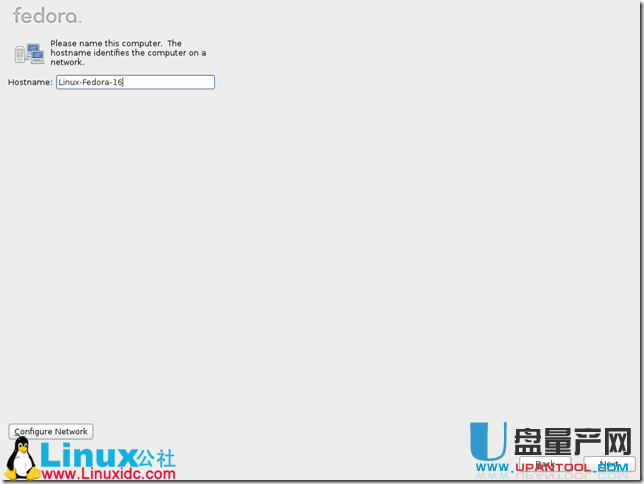
选择合适的时间区域,我们选择“上海”并单击“Next”
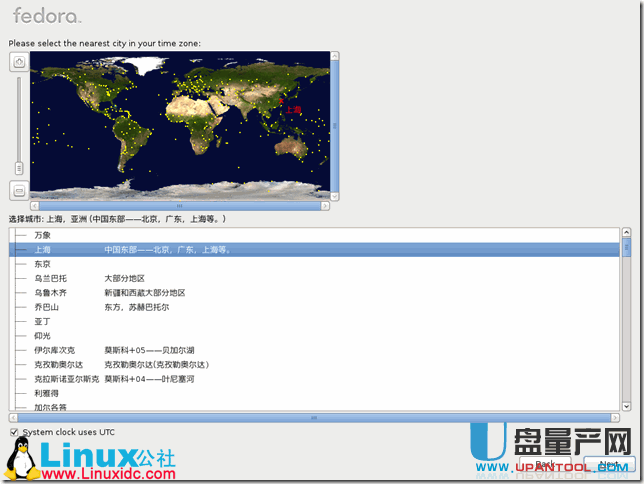
输入超级管理员:root的密码并确认,并单击“Next”
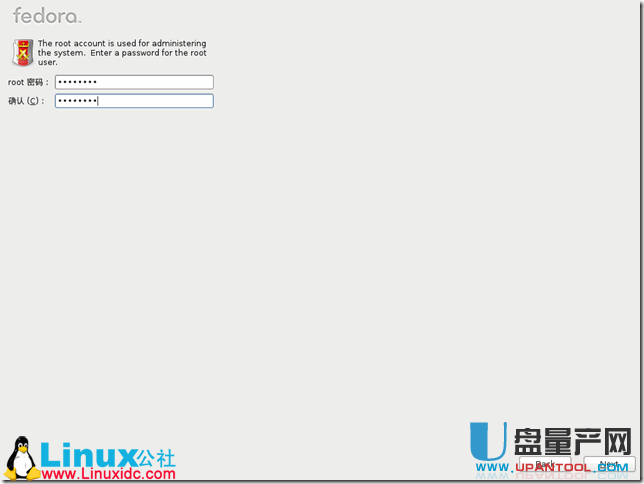
此时,如果输入的密码不符合密码复杂程度,会弹出提示对话框,由于这是测试环境,我们可以单击“仍然使用”,如果是真实环境的话,建议root的密码设置复制一点不易猜测的。单击“Next”
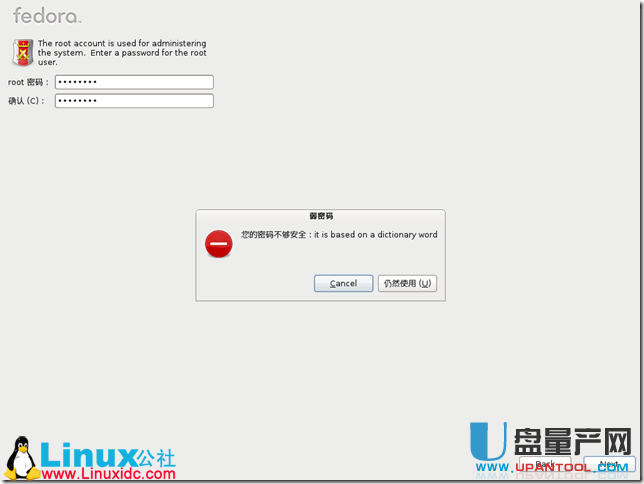
在安装类型中,为了更加符合自己的需求,我们选择“创建自定义分区方案”并单击“Next”
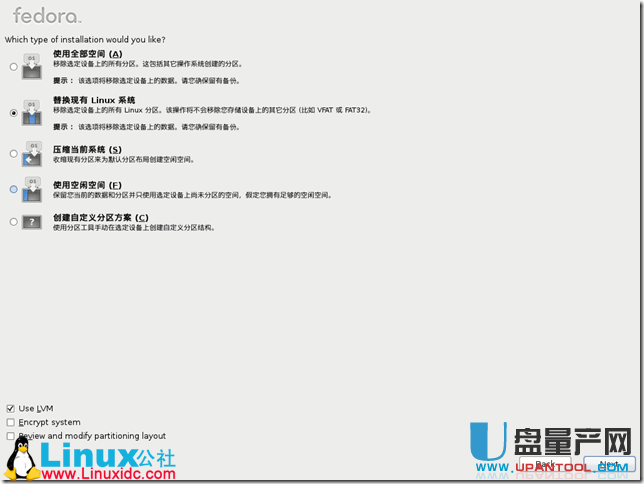
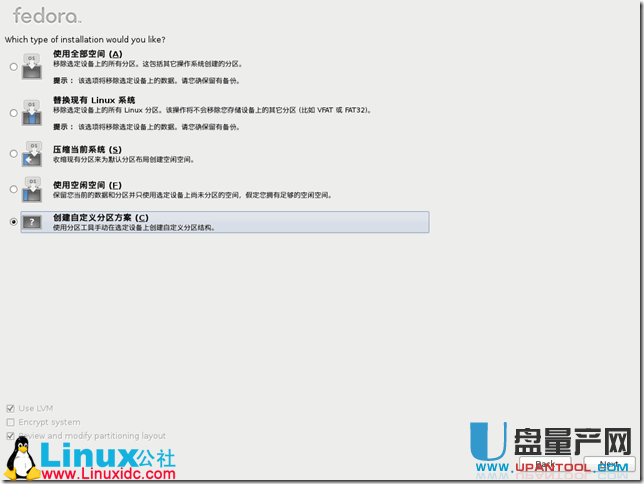
此时,会显示已经在系统安装的硬盘,关于硬盘在linux的表示方式,在前篇中已经讲过,这里不再多讲。我们可以选择“创建”创建新的分区。

在弹出的创建存储对话框中,我们选择“standard partition”标准分区,并单击“Creat”
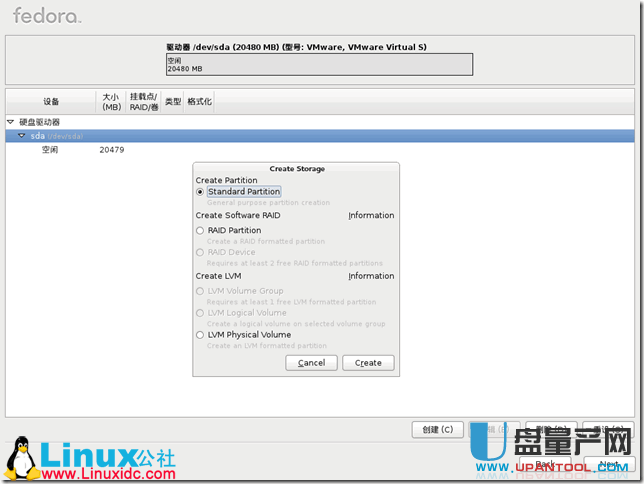
依次在挂载点,文件系统类型,大小和其他大小选项中选择合适的选项,关于各个选项的含义前一篇我们已经讲过,这里不再复述。选择好后,单击“OK”完成分区的创建。
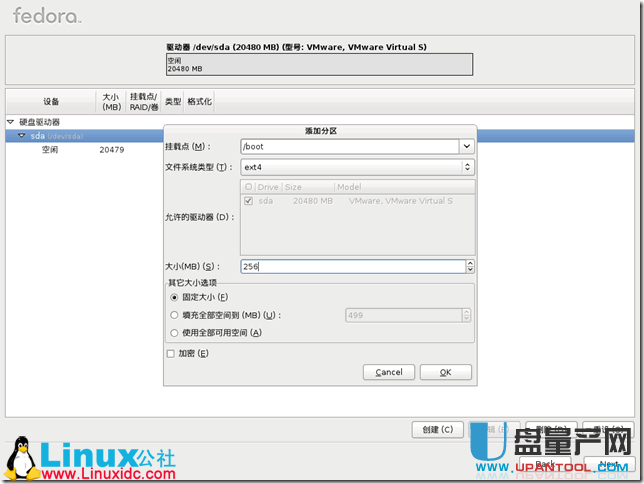
/home分区的创建。
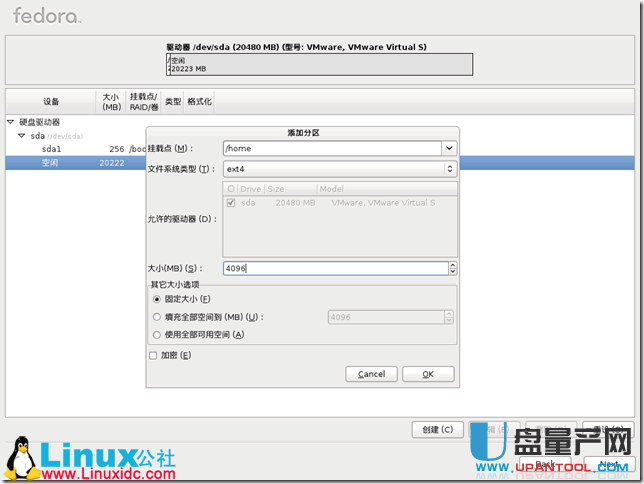
虚拟交换分区的创建。
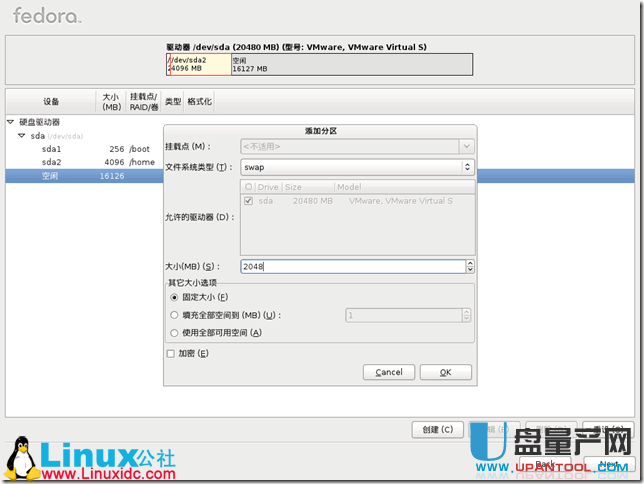
/根分区的创建。
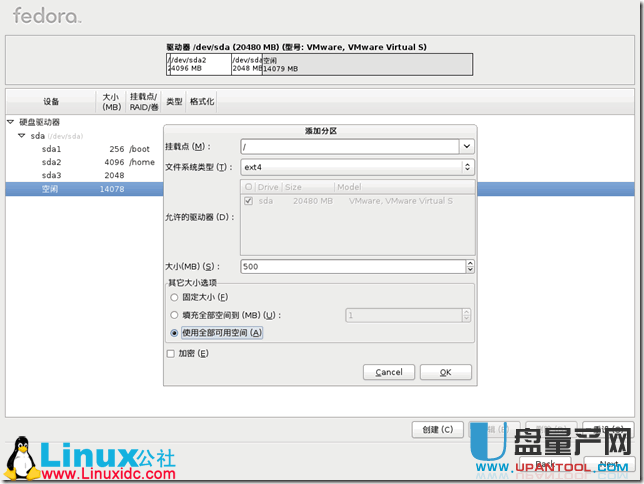
和RHEL 5.X不同的,在Fedora 16中必须要创建“BIOS Boot”分区,才能继续下面的操作。而且大小不能大于2M。